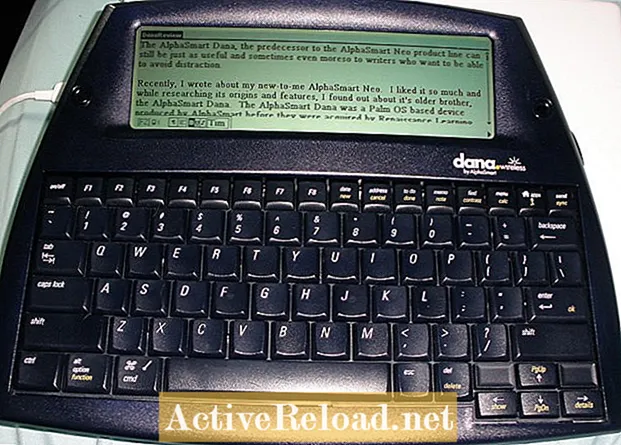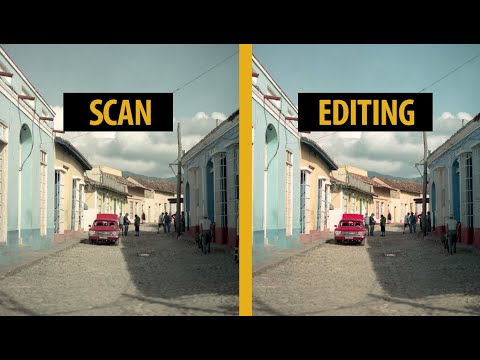
Sadržaj
- Koliko traje skeniranje dijapozitiva?
- Skeniranje dijapozitiva s Canonom
- Uobičajeni problemi sa skeniranim dijapozitivima
- Dlake na dijapozitivima
Iako možete dobiti namjenske skenere dijapozitiva, mnogi moderni skeneri s ravnim pločama, na primjer Canon CanoScan 5600F koji koristim, imaju dodatak za skeniranje dijapozitiva od 35 mm.
Oduševilo me otkriće da će mi novi skener dopustiti skeniranje dijapozitiva, ali zamalo sam zaplakao od frustracije pokušavajući slijediti upute koje su mi govorile kako to učiniti. Nakon mnogo pokušaja i pogrešaka, shvatio sam i nadam se da će vam ove upute olakšati razumijevanje postupka ako i sami želite pokušati.
Koliko traje skeniranje dijapozitiva?
Uz CanoScan 5600F, ukupno, uključujući utovar i istovar dijapozitiva na skener, potrebno je 5 minuta za skeniranje 4 dijapozitiva.
Da biste skenirali 24 dijapozitiva običnog filma, trebate si dopustiti pola sata. A ako imate kutije i kutije dijapozitiva - vaše zimske večeri bit će ispunjene mjesecima, a možda i godinama koje dolaze!
Skeniranje dijapozitiva s Canonom
- Prvo pronađite svoj dodatak za skeniranje dijapozitiva - možda ćete ga morati pročeprkati po dnu okvira. Nisam primijetio svoj kad sam za početak izvadio skener iz kutije.
- Otkačite srednji dio i odložite ga sa strane. (Ovaj bit možete koristiti za skeniranje negativnog filma.)

- Podignite poklopac skenera i utor umetnite tako da stane na staklenu ploču između dva ureza.

- Uklonite bijeli zaslon ispod poklopca - neće skenirati dijapozitive s ovim na mjestu.

- Postavite dijapozitive kao na slici s užim rubovima paralelnim s užim krajem na skeneru. Dodatak za skeniranje CanoScan 5600F ima mjesta za 4 dijapozitiva odjednom.

- Na računalu idite na uređaje i pisače i odaberite skener.
- Odaberite Skeniranje slike
- Odaberite skeniranje i uvoz
- Kliknite na fotografije / dokumente

- Označite upotrijebite upravljački program skenera i kliknite otvoreni upravljački program skenera.

- Postoje razne postavke s kojima se možete poigrati, ali za početak ih ostavite kakve jesu i kliknite na pregled. To će vam pokazati koji su to dijapozitivi i možete odabrati želite li ih skenirati ili ne.
- Označite sve one koje želite skenirati i pritisnite scan. Ovo je malo vremena. Skeniranje četiri dijapozitiva nakon pritiska na skeniranje traje oko 3 minute. Možda biste to željeli raditi dok gledate televiziju, čitate knjigu ili katalogizirate svoju CD kolekciju!

- Kada je skeniranje završeno, daje vam mogućnost retuširanja i spremanja slika ili skeniranja više. Iz sigurnosnih razloga kliknite "spremi slike".
- Na sljedećem zaslonu ako želite skenirati više kliknite na skeniranje.

- Nakon što ste skenirali sve što želite, kliknite retuširaj i spremi, a zatim odaberite izlaz.
- Sve slike koje ste skenirali prema zadanim postavkama trebaju biti označene. Sada morate kliknuti na spremi u donjem lijevom dijelu zaslona, što znači da su vaši slajdovi sada spremljeni na vaše računalo. Zadana postavka sprema ih u datoteku slika na računalu u mapu nazvanu MP Navigator EX pod današnjim datumom.
- Ako želite dodati približni datum snimanja slike nazivu datoteke, na prednjoj strani slajdova pronaći ćete datum obrade dijapozitiva.
Koristim krpu za čišćenje s par naočala za čišćenje kreveta skenera i uklanjanje površinske prašine s dijapozitiva.
Uobičajeni problemi sa skeniranim dijapozitivima
Nažalost, dijapozitivi se vremenom pogoršavaju kada se drže u uobičajenim uvjetima domaćinstva.
Kada otvorite spremljene datoteke, vidjet ćete koliko su se slajdovi dobro ili loše zadržali tijekom vremena. Možda ćete htjeti napraviti neko zračenje kako biste uklonili oznake ili prilagodili neke postavke skenera, na primjer, ako je slika izblijedjela.
Ako je vaša kuća slična mojoj, također ćete otkriti da su se pojavile misteriozne dlake - ponekad se one nalaze na zaslonu skenera, ponekad su na staklu - mogu se ukloniti mekom krpom bez dlačica.
Na slikama ispod možete vidjeti kada sam prvi put skenirao dijapozitiv (P1) bila je ogromna dlaka i manja (zaokružena). Vjerovali ili ne, golema kosa (koja je očito dolazila od zalutalog vunastog mamuta) nije bila očita golim okom gledajući tobogan.
Lagano sam obrisao tobogan s obje strane suhom krpom koja ne ostavlja dlačice. Zatim sam ga ponovno skenirao (P2). To je pokazalo da sam uspješno uklonio veću kosu i pomaknuo manju (zaokruženu).
Umjesto da treći put skeniram, odlučio sam se malom dlakom isprati zrakom (P3).
Mogu sa sigurnošću reći da sam satima skenirajući, a zatim se petljajući s tragovima zračenja i dlakama, temeljito pretvorio u radosti digitalnih fotoaparata, ali pravo je zadovoljstvo skenirati stare dijapozitive i imati lak pristup slikama koje teško mogu ikad pregledan zbog gnjavaže oko postavljanja dijaprojektora.